Samsung SGH-E570: Начало работы
Начало работы: Samsung SGH-E570
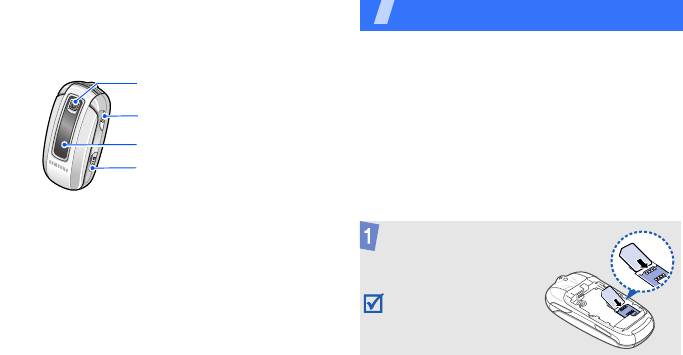
При закрытом телефоне
Начало работы
Первые шаги при работе с телефоном
Информация на SIM-карте
Объектив камеры
При подписке на услуги сети сотовой связи вы
получаете SIM-карту (Subscriber Identity Module),
Клавиша камеры
содержащую PIN-код, список доступных
дополнительных услуг и другие сведения о
Внешний дисплей
подписке.
Разъем для наушников
или зарядного
устройства
Подготовка телефона к работе и
зарядка
Вставьте SIM-карту.
Убедитесь, что
позолоченные контакты на
карте направлены внутрь
телефона.
7
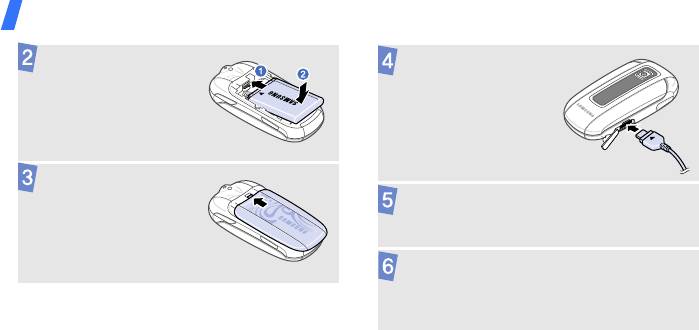
Начало работы
Вставьте аккумулятор.
Подключите зарядное
устройство к телефону.
Закройте крышку отсека
аккумулятора.
Подключите зарядное устройство к
стандартной розетке сети переменного тока.
Когда телефон полностью зарядится,
отсоедините зарядное устройство от
электросети и от телефона.
8

Открытие крышки отсека аккумулятора
Выключение
1. Откройте телефон.
Начало работы
2. Нажмите и удерживайте
клавишу [].
Режим «В самолете»
Телефон можно переключить в автономный режим.
При этом отключаются все сетевые функции.
Данный режим предназначен для работы в местах,
где использование мобильных телефонов
запрещено, например в самолете или в больнице.
Включение и выключение телефона
Для переключения в автономный режим нажмите
программную клавишу <
Меню
> и выберите пункт
Включение
1. Откройте телефон.
Настройки
→
Телефон
→
Режим В самолете
→
Включено
.
2. Нажмите и удерживайте
В этом режиме можно пользоваться играми,
клавишу [].
Не включайте
календарем, камерой, MP3-плеером и другими
телефон в местах,
функциями, не требующими радиосвязи.
3. При необходимости
где использование
введите PIN-код и нажмите
мобильных
программную клавишу
телефонов
<
Да
>.
запрещено.
9
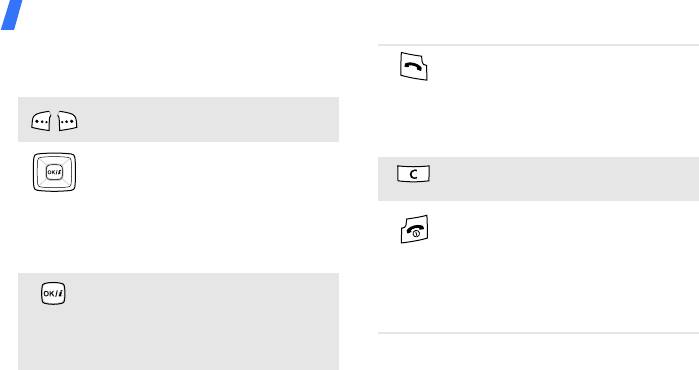
Начало работы
Клавиши и значки
Служит для выполнения вызова или
ответа на вызов.
Клавиши
В режиме ожидания служит для
Выполнение функции, указанной в
извлечения из памяти номеров
нижней строке дисплея.
последних исходящих, пропущенных
или входящих вызовов.
В режиме ожидания предоставляют
прямой доступ:
Удаление символов в поле ввода или
• Вверх. Режим «Меню пользователя»
элементов в приложении.
• Вниз/Влево/Вправо. Наиболее часто
Нажмите и удерживайте данную
используемые меню
стр. 98
клавишу для включения или
В режиме меню служат для
выключения телефона.
перемещения по меню.
Завершение вызова.
В режиме ожидания используется для
В режиме меню используется для
запуска веб-браузера.
отмены ввода и возврата телефона в
режим ожидания.
В режиме меню служит для выбора
выделенного пункта меню или для
подтверждения ввода.
10
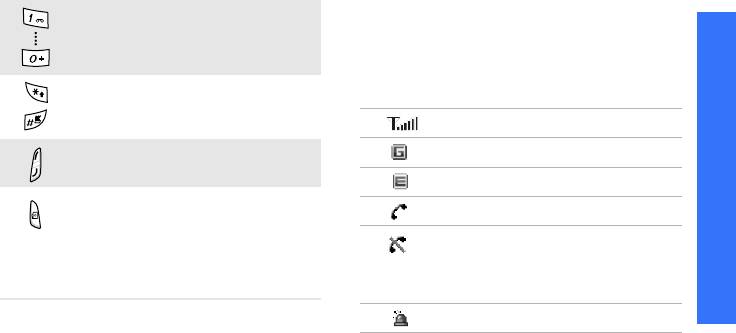
Значки
Ввод цифр, букв и некоторых
Начало работы
В зависимости от состояния телефона в верхней
специальных символов.
строке дисплея могут отображаться следующие
значки. Значки, отображаемые на дисплее, могут
различаться в зависимости от страны и оператора
Ввод специальных символов или
мобильной связи.
выполнение специальных функций.
Уровень сигнала
Регулировка громкости телефона.
Сеть GPRS (2.5G)
Сеть EDGE
В режиме ожидания нажмите и
Отображается во время разговора
удерживайте эту клавишу для
включения камеры.
Телефон находится вне зоны
В режиме камеры данная клавиша
обслуживания или включен режим
служит для выполнения снимков или
«В самолете»; выполнение и прием
записи видео.
вызовов невозможны
Включен экстренный режим
стр. 80
11
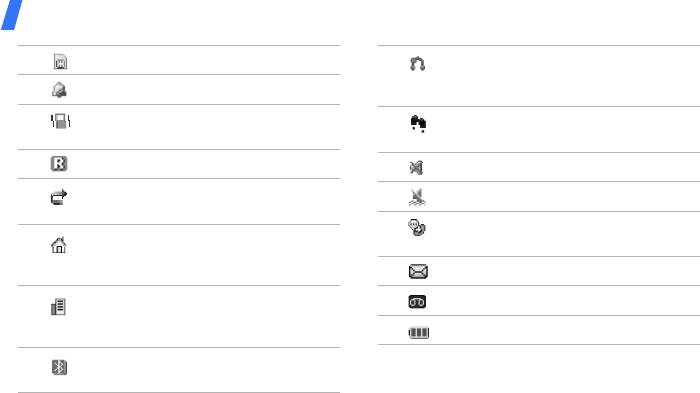
Начало работы
Вставлена карта памяти
стр. 28
Подключено устройство громкой
связи или телефонная гарнитура
Установлен будильник
стр. 58
Bluetooth
стр. 107
В качестве сигнала при вызове
Включена функция шагомера
выбран вибросигнал
стр. 102
стр. 54
Зона роуминга
Режим «Без звука» (звук выключен)
Включена переадресация вызовов
Режим «Без звука» (вибровызов)
стр. 103
Включен тихий режим во время
Домашняя зона (если вы
вызова
стр. 37
зарегистрировались для получения
данной услуги)
Новое сообщение
Городск ая зона (если вы
Новое голосовое сообщение
зарегистрировались для получения
Уровень заряда аккумулятора
данной услуги)
Включена функция Bluetooth
стр. 107
12
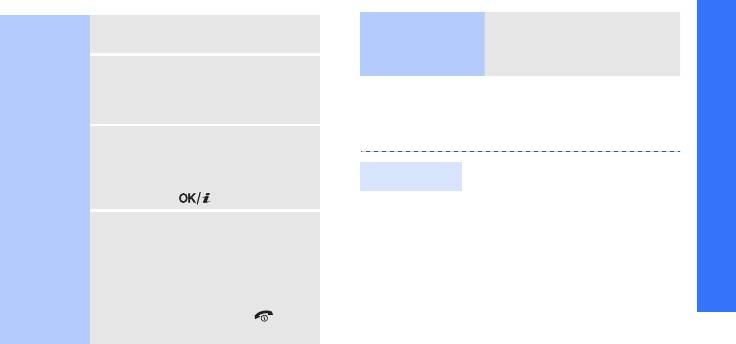
Вызов функций меню
Начало работы
Выбор
1. Нажмите нужную программную
Использование
Нажмите цифровую клавишу,
пунктов
клавишу.
номеров меню
соответствующую нужному
меню
пункту.
2. Для перехода к предыдущему
или следующему пункту меню
нажимайте клавиши
Индивидуальная настройка
перемещения.
телефона
3. Чтобы выбрать отображаемую
функцию или выделенный пункт
меню, нажмите программную
1. В режиме ожидания нажмите
Язык меню
клавишу <
Выбрать
> или
программную клавишу
клавишу [].
<
Меню
> и выберите пункт
Настройки
→
Телефон
→
4. Для выхода воспользуйтесь
Язык
.
одним из следующих способов.
• Нажмите программную
2. Выберите язык.
клавишу <
Назад
> для
перехода на один уровень
вверх.
• Нажмите клавишу [] для
возврата в режим ожидания.
13
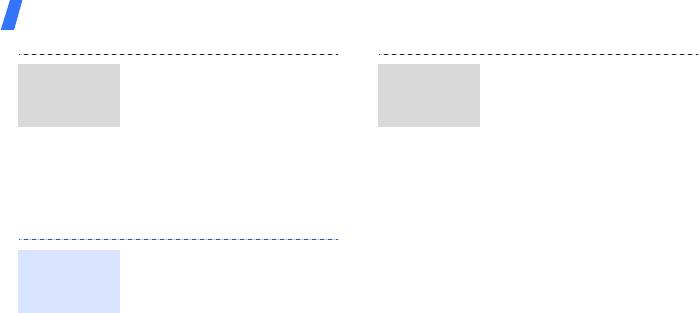
Начало работы
1. В режиме ожидания нажмите
Телефон позволяет установить
Мелодия
Обои в
программную клавишу
для экрана фоновый рисунок,
звонка при
режиме
<
Меню
> и выберите пункт
отображаемый в режиме
вызове
ожидания
Настройки
→
Звуки
→
ожидания.
Звонок
→
Звук звонка
.
1. В режиме ожидания нажмите
2. Выберите категорию мелодии.
программную клавишу
<
Меню
> и выберите пункт
3. Выберите мелодию.
Настройки
→
Дисплей
→
4. Нажмите программную
Обои
→
Режим ожидания
.
клавишу <
Сохран.
>.
2. Выберите категорию
изображений или
Для регулировки громкости
видеоклипов.
Громкость
тональных сигналов клавиатуры
сигнала
3. Выберите изображение или
нажмите в режиме ожидания
клавиш
видеоклип.
клавишу [Громкость].
4. Нажмите программную
клавишу <
Выбор
>.
5. Нажмите программную
клавишу <
Сохран.
>.
14
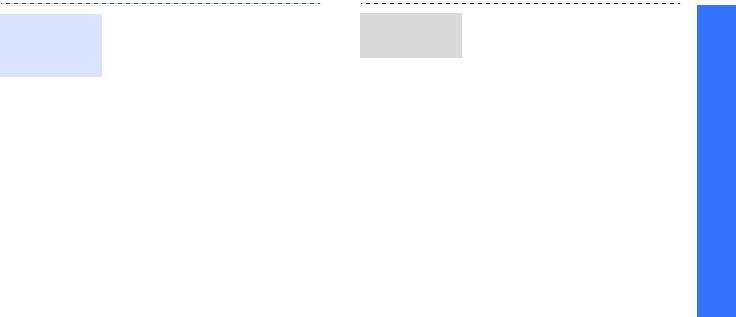
Начало работы
Телефон позволяет изменять
Клавиши перемещения можно
Цветовая
Быстрый
цвета компонентов дисплея
назначать в качестве клавиш
схема для
доступ к меню
(например, строки заголовка и
быстрого доступа к наиболее
режима меню
строки выделения).
часто используемым функциям
меню.
1. В режиме ожидания нажмите
программную клавишу
1. В режиме ожидания нажмите
<
Меню
> и выберите пункт
программную клавишу
Настройки
→
Дисплей
→
<
Меню
> и выберите пункт
Цветовая схема
.
Настройки
→
Телефон
→
Быстрый доступ
.
2. Выберите палитру цветовой
схемы.
2. Выберите клавишу.
3. Выберите меню, которое
требуется сопоставить этой
клавише.
15
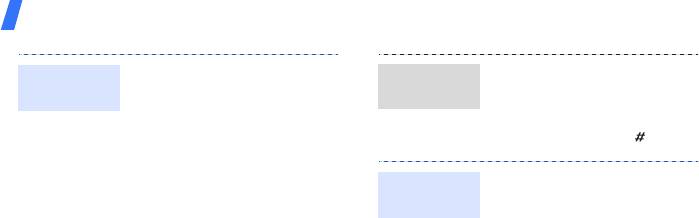
Начало работы
Телефон позволяет создать
Чтобы не беспокоить
Меню
Режим без
собственное меню из наиболее
окружающих, можно переключить
пользователя
звука
часто используемых пунктов.
телефон в режим «Без звука».
Добавление пункта в меню
В режиме ожидания нажмите и
пользователя.
удерживайте клавишу [].
1. В режиме ожидания нажмите
программную клавишу
Телефон можно защитить от
Блокировка
<
Меню
> и выберите пункт
несанкционированного
телефона
Настройки
→
Телефон
→
использования с помощью
Меню пользователя
.
пароля. Пароль будет
запрашиваться при включении
2. Выберите элемент для
телефона.
изменения.
1. В режиме ожидания нажмите
3. Выберите нужный пункт меню.
программную клавишу
Доступ в меню пользователя.
<
Меню
> и выберите пункт
1. В режиме ожидания нажмите
Настройки
→
Безопасность
клавишу [Вверх].
→
Изменить пароль
.
2. Выберите нужный элемент.
16

Вызовы и ответы на вызовы
Начало работы
2. Введите пароль по умолчанию
00000000
и нажмите
1. В режиме ожидания введите
программную клавишу <
Да
>.
Выполнение
код зоны и телефонный
вызова
3. Введите новый пароль длиной
номер.
от 4 до 8 цифр и нажмите
2. Нажмите клавишу [].
программную клавишу <
Да
>.
3. Для завершения вызова
4. Еще раз введите новый
нажмите клавишу [].
пароль и нажмите
программную клавишу <
Да
>.
1. Когда телефон зазвонит,
5.
Выберите пункт
Блокировка
Ответ на
нажмите клавишу [].
телефона
.
вызов
2. Для завершения вызова
6. Выберите пункт
Включить
.
нажмите клавишу [].
7. Введите пароль и нажмите
программную клавишу <
Да
>.
Нажимайте клавишу [Громкость].
Регулировка
громкости во
время вызова
17


